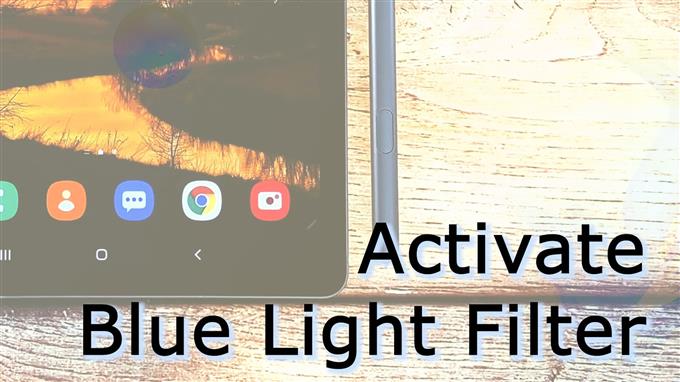In dit bericht leer je hoe je het blauwlichtfilter configureert om automatisch te activeren op de Galaxy Tab S6 zoals gepland. Lees verder voor meer gedetailleerde instructies.
Blauwlichtfilter en zijn toepassingen
Het filteren van blauw licht is absoluut noodzakelijk om digitale vermoeidheid van de ogen te verminderen en daardoor te voorkomen dat uw ogen zich zo moe voelen. Langdurige blootstelling aan blauw licht kan leiden tot onderdrukking van de melatonineproductie in het lichaam. Als dit gebeurt, is het moeilijk om goed te slapen.
Als reactie op deze bezorgdheid verbinden smartphonefabrikanten zich ertoe nieuwe apparaten met integratie van blauw licht uit te rollen. Het enige dat gebruikers hoeven te doen, is deze functie op hun respectievelijke apparaten te activeren om hun ogen te beschermen tegen dergelijke schadelijke blauwe stralen.
Als het Blauwlichtfilter is ingeschakeld, wordt de hoeveelheid blauw licht die op het scherm van het apparaat wordt weergegeven, verminderd.
Als je je afvraagt hoe je deze functie op de Galaxy Tab S6 kunt openen en beheren, heb ik deze volgende instructies in kaart gebracht.
Eenvoudige stappen om blauwlichtfilter op Galaxy Tab S6 te configureren
Benodigde tijd: 8 minuten
Hieronder staan de feitelijke stappen voor het wijzigen van de weergave-instellingen van de Galaxy Tab S6 om de functie voor blauwlichtfilter automatisch te activeren wanneer de opgegeven tijd aanbreekt. Deze stappen zijn ook van toepassing op andere Samsung-apparaten, zolang ze op dezelfde Android-versie draaien als die van de Galaxy Tab s6.
- Veeg om te beginnen omhoog vanaf de onderkant van het startscherm om het scherm Apps te starten.
Op het scherm Apps ziet u verschillende app-pictogrammen en snelkoppelingsknoppen.

- Zoek en tik op het pictogram Instellingen.
Hierdoor wordt het hoofdmenu met instellingen geopend, met de nadruk op de basisfuncties en geavanceerde functies die u kunt in- of uitschakelen.

- Scrol omlaag of omhoog om meer items te zien en tik op Display om door te gaan.
Vervolgens verschijnt het menu met weergave-instellingen van de tablet.

- In dit menu kunt u relevante instellingen en functies zien, waaronder instellingen voor donkere modus, helderheidsniveau, blauwlichtfilter, schermmodus en meer.
Tik op Blauwlichtfilter om door te gaan met deze demo.
Er wordt een ander scherm geopend met de instellingen voor het filter Blauw licht.
Hier vindt u de schakelaars om de functie direct of volgens schema te activeren.
- Om de functie meteen in te schakelen, schakelt u om de schakelaar naast in te schakelen.
De schermkleur en het uiterlijk veranderen dan omdat het blauwe licht al is gefilterd.

- Om het blauwlichtfilter volgens schema te activeren, zet u de schakelaar naast af en toe inschakelen uit, schakelt u de schakelaar naast inschakelen in zoals gepland.
U kunt ervoor kiezen om de functie van zonsondergang tot zonsopgang in te schakelen, of u kunt een aangepast schema instellen.

- Om voor het laatste te gaan, tikt u op om Aangepast schema te selecteren en wijzigt u de waarden voor starttijd en eindtijd.
De starttijd is de tijd waarop het blauwlichtfilter begint te activeren en de eindtijd is de tijd dat het automatisch wordt gedeactiveerd of uitgeschakeld.

- Vergeet niet op Gereed te tikken nadat u de nodige wijzigingen hebt aangebracht in zowel de begin- als eindtijd.
Dit is belangrijk om ervoor te zorgen dat alle recente wijzigingen in de instellingen voor het blauwlichtfilter worden opgeslagen en toegepast.

Gereedschap
- Android 10
Materialen
- Samsung Galaxy Tab S6
Als u de functie wilt uitschakelen, herhaalt u dezelfde stappen om terug te gaan naar de weergave-instellingen en opent en wijzigt u de configuratie van het blauwlichtfilter op uw tablet.
splay-instellingen en vervolgens de configuratie van het blauwlichtfilter op uw tablet openen en wijzigen.
Alternatieve oplossingen voor schadelijke blauwlichtemissies
Afgezien van de ingebouwde instellingen voor blauw licht, hebben Android-apparaten zoals de Tab S6 ook andere functies tegen blauw licht die indien nodig kunnen worden gebruikt. Een daarvan is de zogenaamde donkere modus of nachtmodus.
Vooral ’s avonds wordt het gebruik van deze functies ten zeerste aanbevolen om mogelijke gezondheidsrisico’s door straling van tabbladen en smartphones te vermijden.
Schermaccessoires van derden, zoals schermbeschermers, kunnen ook als alternatieve bronnen worden gebruikt, omdat ze meestal een medisch geclassificeerd blauwlichtfilter bevatten. Het gebruik van dergelijke schermbeschermers kan daarom de straling van blauw licht blokkeren, terwijl dezelfde kristalheldere schermkwaliteit en kleur als het scherm van uw apparaat behouden blijft.
En dat omvat alles in deze korte tutorial.
Als u meer uitgebreide tutorials en video’s voor probleemoplossing op verschillende mobiele apparaten wilt bekijken, kunt u deze bezoeken AndroidHow-kanaal altijd op YouTube.
Ik hoop dat dit helpt!
Misschien wilt u ook lezen:
- 9 Beste Blue Light Filter-app in 2020
- Hoe Galaxy S20 Blue Light Filter te activeren
- Hoe de Galaxy S20-schermtime-out en helderheid aan te passen
- Hoe de nachtmodus op Galaxy S9 in te schakelen